환경 변수는 컴퓨터 시스템에서 사용되는 중요한 설정 정보를 저장하는 방법 중 하나입니다. 이러한 변수들은 운영 체제, 응용 프로그램 및 다른 시스템 구성 요소가 시스템 동작 및 사용자 경험을 제어하는 데 사용됩니다. 환경 변수 더 알아보기
예를 들어, 특정 프로그램이 실행될 때 필요한 정보를 제공하거나, 파일의 위치를 지정하거나, 특정 작업에 대한 세부적인 조절을 위해 환경 변수가 필요합니다. 더욱이 개발자로서는 자신이 작성하는 코드가 어떤 환경에서 실행될지 예측하기 위해 이러한 정보에 익숙해져야 하는데요. 환경 변수는 다양한 운영 체제에서 지원되며, 각 운영 체제에서는 설정 및 관리 방법이 다를 수 있는데 Windows 11을 사용중이라면 다음 과정으로 환경 변수를 확인하거나 설정할 수 있습니다.
튜토리얼 환경: 윈도우 11 Pro (빌드: 22621.2134)
환경 변수 설정 메뉴에서 설정하기
환경 변수를 확인하거나 설정을 변경하기 위해서는 다음과정으로 환경 변수 메뉴로 이동 후 현재 등록 된 설정을 확인하거나 새롭게 추가 또는 삭제 및 수정할 수 있습니다.
환경 변수 설정 메뉴 이동
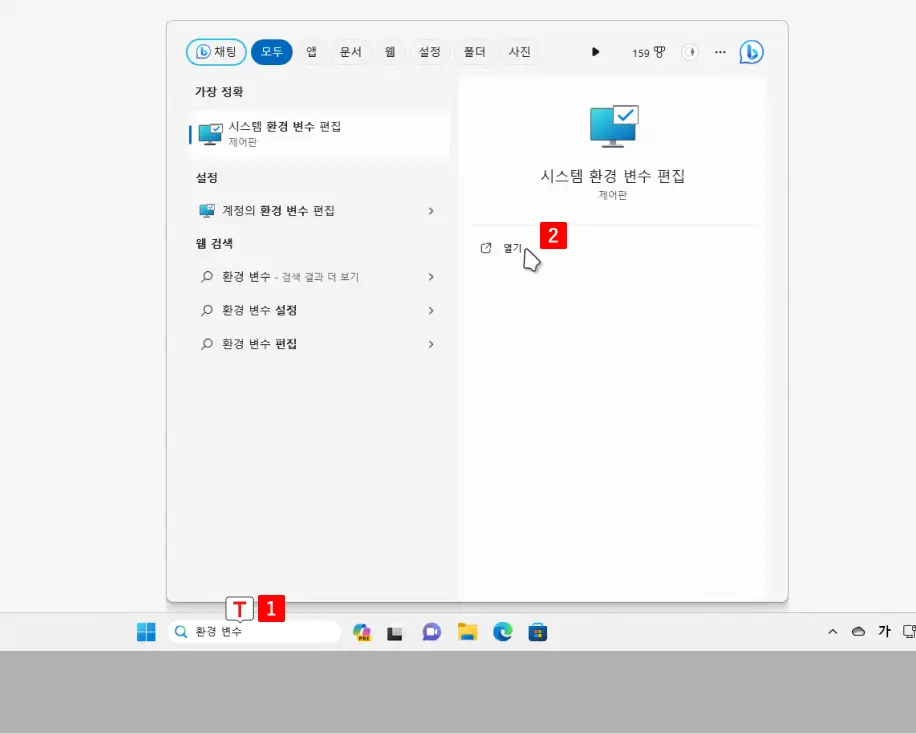
- 작업 표시줄의 검색 필드에
환경 변수라고 검색 한 뒤 결과의 가장 정확의 또는 우측 링크를 클릭합니다. Windows에서 검색 활용하기
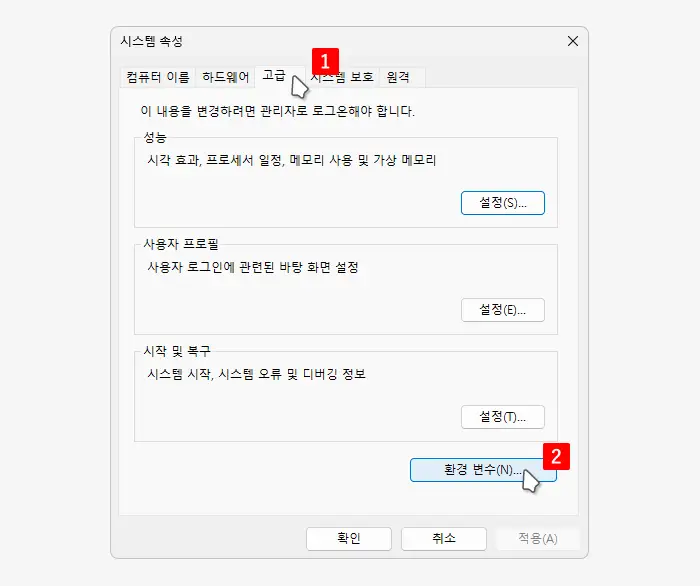
- 시스템 속성 패널의 탭으로 이동됩니다. 여기서 아래 버튼을 클릭합니다.
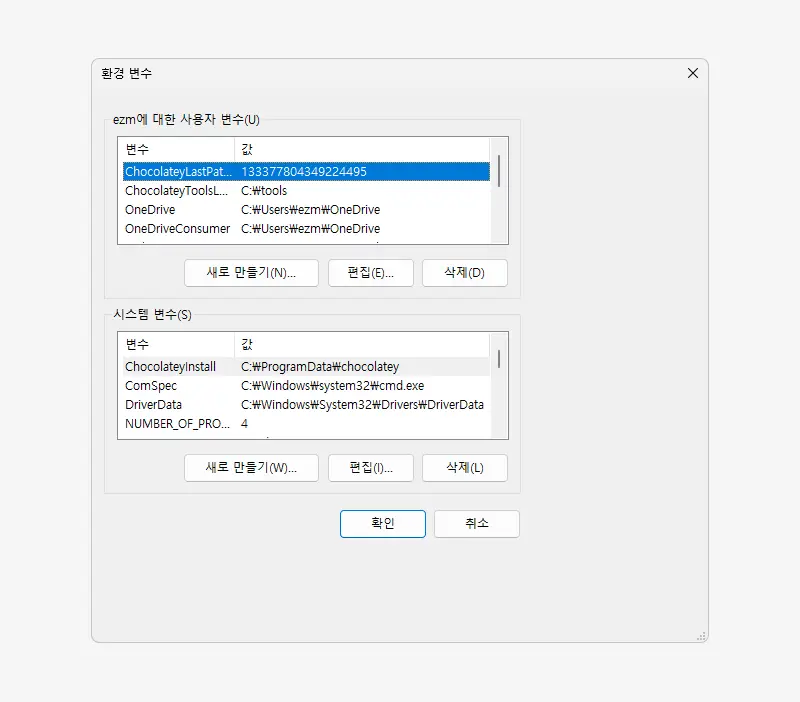
위와 같은 형태의 환경 변수 패널이 새롭게 실행됩니다.
환경 변수 설정 방법
환경 변수 설정 메뉴 이동 후 다음과 같이 설정을 수정할 수 있습니다. 환경변수는 주로 경로, 라이브러리 위치, 시스템 설정 및 기타 시스템 및 응용 프로그램에 필요한 정보를 저장하는 데 사용됩니다. 사용자와 시스템 환경변수는 각각 사용자의 설정 및 시스템의 전반적인 동작을 제어하는 데 중요한 역할을 합니다.
주의: 시스템 환경 변수는 컴퓨터 전체에 영향을 미칩니다. 특히 PATH와 같은 중요한 시스템 환경 변수를 변경할 때는 매우 주의해야 합니다. 잘못 변경하면 시스템이 제대로 동작하지 않을 수 있고 실수로 지우면 다시 복원할 수 없어 주의해서 조작해야 합니다.
사용자 환경변수
사용자 환경변수는 특정 사용자에게만 적용되며 해당 사용자의 설정과 프로파일에 영향을 미칩니다. 각 사용자는 자신만의 사용자 환경변수를 설정할 수 있으며, 이러한 변수는 그 사용자의 로그인 세션 동안에만 적용됩니다.
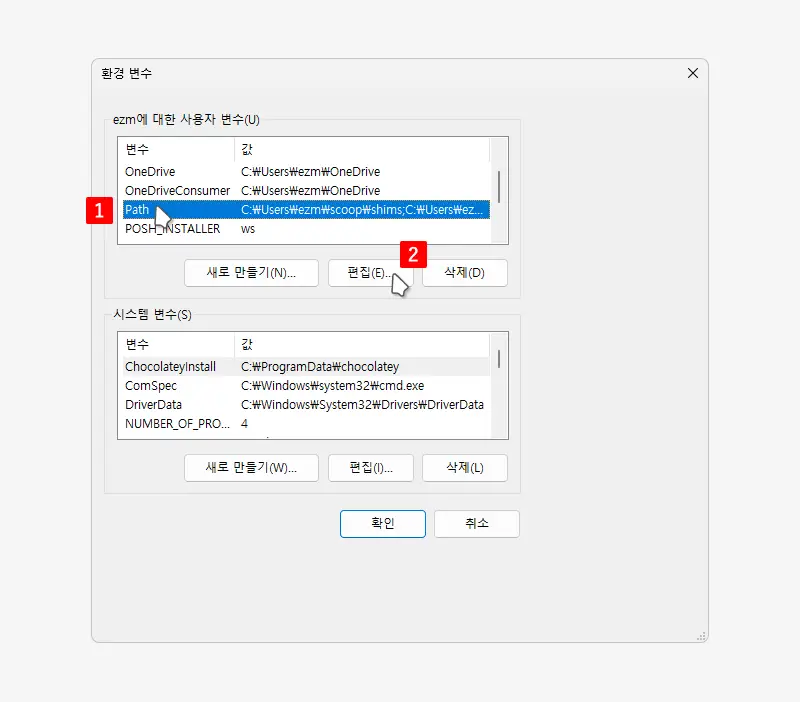
- 상단 에서 를 찾아 선택한 뒤 을 클릭합니다.

- 환경 변수 편집 화면으로 이동되면 새로운 환경 변수를 추가하거나 현재 등록된 환경 변수를 선택 후 편집할 수 있습니다.
시스템 환경변수
시스템 환경변수는 컴퓨터 전체에 적용되는 환경변수입니다. 이러한 변수는 모든 사용자 계정에 영향을 미칩니다. 시스템 환경변수는 시스템 자체의 설정과 동작을 제어하기 위해 사용됩니다. 사용자 계정 만드는 방법 알아보기
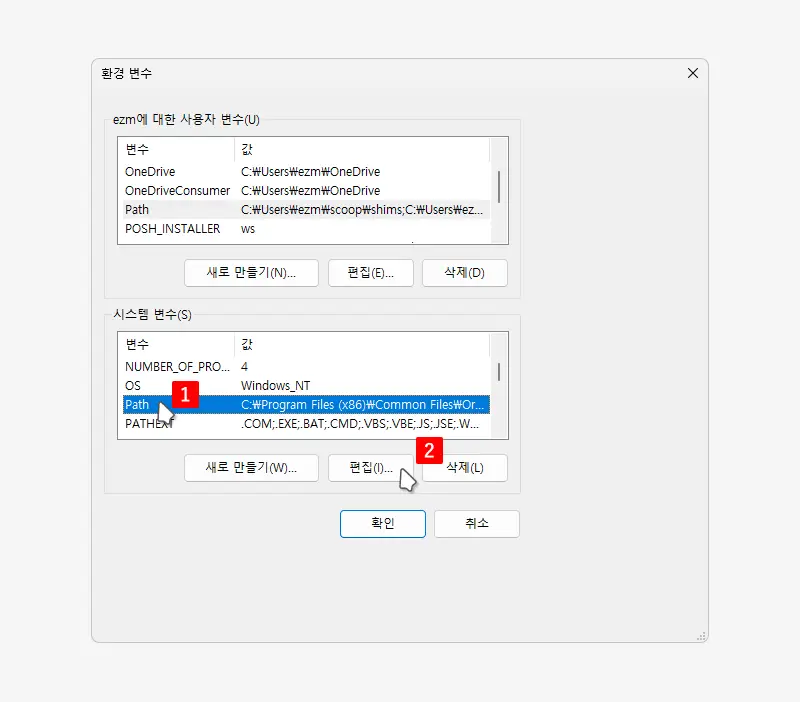
- 아래 에서 를 찾아 선택한 뒤 을 클릭합니다.
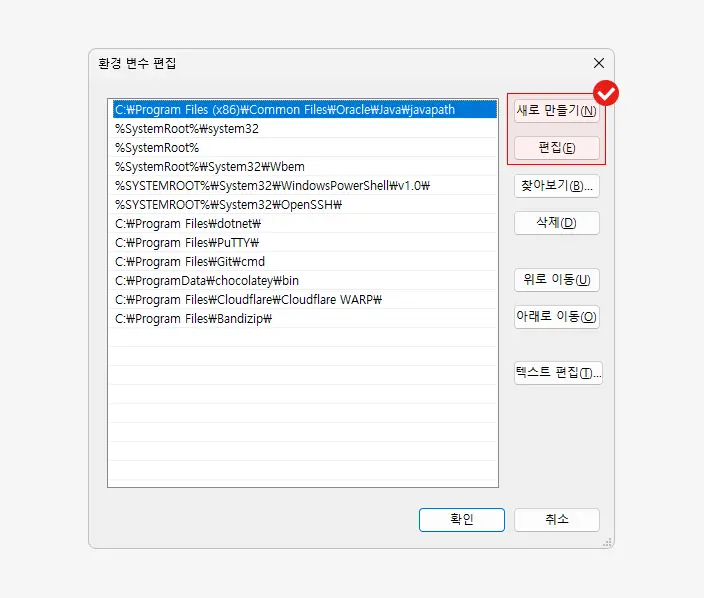
- 환경 변수 편집 화면으로 이동되면 새로운 환경 변수를 추가하거나 현재 등록된 환경 변수를 선택 후 편집할 수 있습니다.
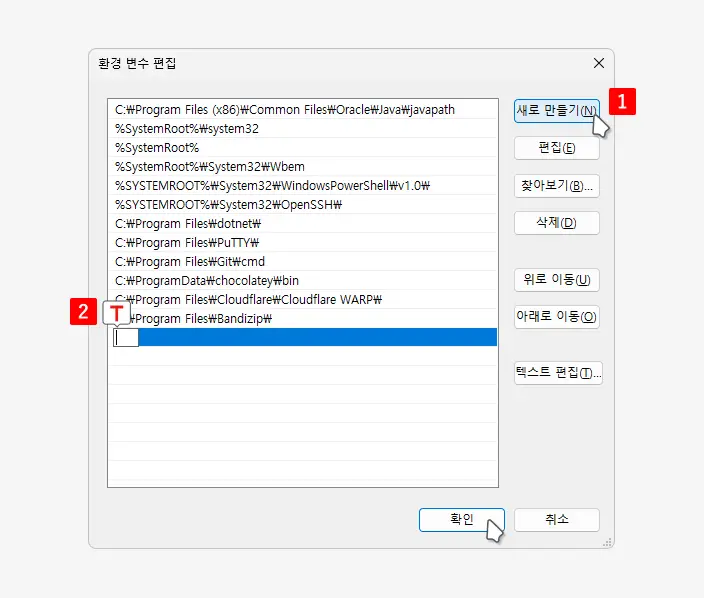
- 버튼을 클릭하면 입력 필드에 새로운 라인 이 생성됩니다. 여기에 원하는 경로를 입력하고 버튼을 클릭하면 적용됩니다.
명령 줄에서 환경 변수 설정하는 방법
스크립트를 작성하여 일련의 명령을 실행하거나, 예약 작업을 설정하여 특정 시간에 작업을 수행하고 싶은 경우 명령줄을 통해서 환경 변수를 변경할 수 있습니다. 자세한 내용은 명령 줄에서 환경 설정 변경하기 문서를 확인하세요.
마치며
Windows 윈도우 11에서 환경 변수 메뉴 위치와 환경 변수를 설정하는 기본적인 방법에 대해 알아보았습니다. 중요한 환경 변수를 삭제하면 응용 프로그램이 제대로 동작하지 않거나, 시스템 오류가 발생할 수 있습니다. 필요 없다고 생각되는 환경 변수를 삭제하기 전에 그 변수가 어떤 역할을 하는지 반드시 확인해야 합니다.
새로운 프로그램을 설치하거나 기존에 잘 동작하던 것들이 제대로 되지 않는 경우 특정 프로그램에서 요구하는 환경 변수 설정 사항이 있는지 확인하고, 필요한 경우 위 과정으로 환경 변수를 정확하게 설정후 다시 확인해 보시길 바랍니다.
